Cara Memasukkan Emoji di Dokumen Microsoft Word
Miscellanea / / August 05, 2021
Cara kami memulai percakapan telah berubah drastis. Selain bercakap-cakap melalui SMS atau panggilan, kini pengguna juga melakukan percakapan menggunakan emoji. Jika Anda tinggal di bawah batu, emoji adalah gambar atau ikon digital kecil yang mengekspresikan berbagai ide atau emosi. Ini adalah alat yang memungkinkan Anda mengekspresikan diri Anda dalam teks dengan emosi Anda. Selama bertahun-tahun, banyak emoji telah ditambahkan di berbagai platform, membuatnya lebih mudah untuk mengekspresikan hampir semua perasaan. Tidak hanya emosi, emoji ini juga terdiri dari binatang, benda, bendera, dan lainnya.
Kami telah menggunakannya di perangkat Android atau iOS kami, sementara Windows dan macOS juga mengizinkan pengguna menggunakan emoji. Namun, ada alat atau lebih tepatnya pintas, yang memungkinkan Anda memasukkan emoji ke dalam Dokumen Microsoft Word. Jika Anda juga ingin tahu bagaimana melakukannya, Anda berada di tempat yang tepat. Seperti dalam posting ini, kami akan memberi Anda panduan tentang bagaimana Anda dapat memasukkan emoji di Dokumen Microsoft Word. Jadi, dengan itu, mari kita lihat artikel itu sendiri:
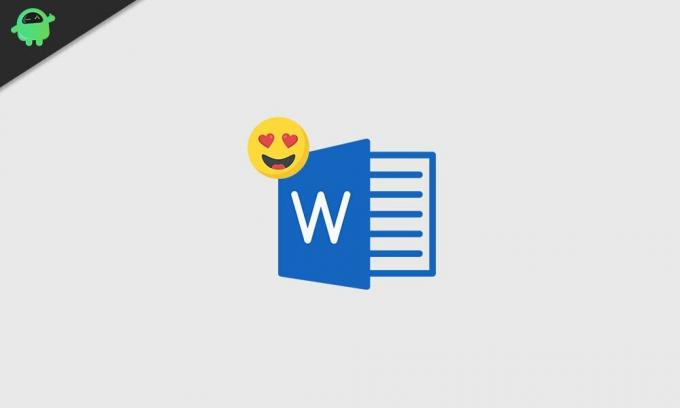
Bagaimana cara memasukkan Emoji di Dokumen Microsoft Word?
Emoji berfungsi di setiap platform, baik itu Windows 10, macOS, iPhone, iPad, Android, dan web. Selain itu, mengetik dan menggunakan emoji di Microsoft Word juga mudah seperti yang Anda lakukan di ponsel cerdas. Namun, Anda perlu mengetahui tombol pintas yang sesuai yang harus Anda gunakan untuk memasukkan emoji di Dokumen Microsoft Word Anda.
- Jika Anda menggunakan OS Windows 10, maka Anda perlu menekan Windows +. (Titik) atau Windows +; (titik koma). Ini akan membuka pemetik emoji khusus seperti yang Anda lihat di ponsel cerdas Anda.
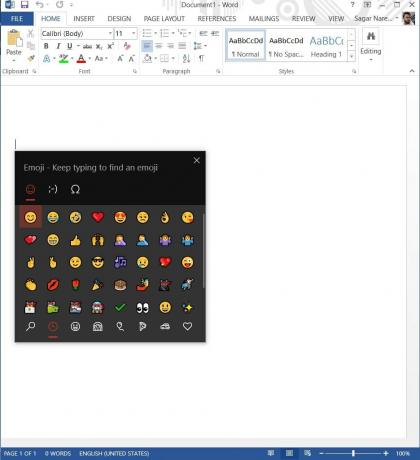
- Jika Anda menggunakan macOS, maka Anda perlu menekan Control + Command + Spasi untuk membuka alat pilih emoji.
Jelas, pemilih emoji akan menampilkan semua emoji yang baru-baru ini digunakan terlebih dahulu. Di bawah ini akan ditampilkan semua emoji yang ada di laptop Anda. Selain itu, Anda juga dapat mencari emoji tertentu dengan mengetiknya di dokumen kata seperti yang ditunjukkan pada gambar di bawah ini.
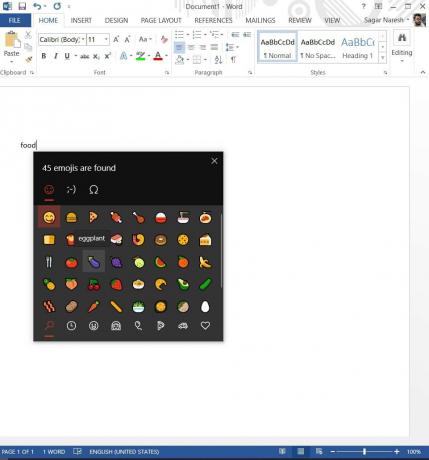
Anda hanya perlu menekan Windows +. (Titik) atau Windows +; (titik koma) kombinasi tombol pada keyboard Anda, mana saja yang membuka papan tampilan emoji untuk Anda, lalu ketikkan emoji yang Anda cari. Misalnya, seperti yang ditunjukkan pada gambar di atas, jika Anda mengetik 'makanan', emoji tersebut akan menampilkan semua emoji yang terkait dengan makanan. Jika Anda menelusuri 'bendera', itu akan menunjukkan kepada Anda semua emoji terkait bendera yang dapat Anda gunakan dalam Dokumen Microsoft Word.
Faktanya, emoji yang digunakan dalam dokumen Microsoft Word akan ditampilkan sebagai ikon warna-warni dan Anda bebas mengubah ukurannya, menyeret dan melepas, menggantinya, dll. Mengubah ukurannya mudah, cukup kurangi ukuran font seperti yang akan Anda lakukan untuk teks apa pun di dokumen word, ukuran emoji juga akan berkurang. Namun, perhatikan bahwa emoji ini mungkin terlihat sedikit berbeda tergantung pada jenis sistem operasi yang Anda gunakan, seperti Android, macOS, dll. Karena setiap OS memiliki emoji uniknya sendiri.
Bungkus!
Jadi, begitulah dari sisi saya. Saya harap Anda menyukai panduan kecil namun terperinci ini tentang bagaimana Anda dapat memasukkan emoji ke dalam Dokumen Microsoft Word Anda. Beri tahu kami di komentar di bawah jika Anda menemukan masalah saat memasukkan emoji ke dokumen word Anda. Untuk liputan yang lebih mengagumkan, Anda dapat mengunjungi situs kami Panduan Windows, Panduan Game, Panduan Media Sosial, iPhone, dan Panduan Android untuk membaca lebih lanjut. Pastikan untuk berlangganan kami Saluran Youtube untuk video keren yang terkait dengan Android, iOS, dan Game. Sampai postingan selanjutnya… Cheers!
Enam Sigma dan Pemasar Digital Tersertifikasi Google yang bekerja sebagai Analis untuk MNC Teratas. Penggemar teknologi dan mobil yang suka menulis, bermain gitar, bepergian, bersepeda, dan bersantai. Pengusaha dan Blogger.



